Како направити брошуру са Ворд 2007
Аутор:
Roger Morrison
Датум Стварања:
20 Септембар 2021
Ажурирати Датум:
11 Може 2024
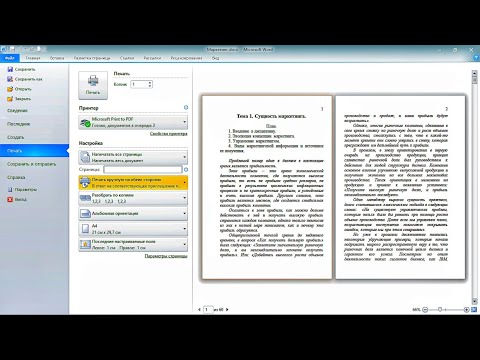
Садржај
У овом чланку: Користите предлошкеКористите свој предложак у ВордРеференцес
С Мицрософт Ворд 2007 на располагању су вам функције које олакшавају израду брошура. Модел можете да преузмете и са интернета. Затим помоћу софтвера Ворд можете да га модификујете и конфигуришете његово штампање. Коначно, све што требате направити је исписати са вашим личним штампачем или га сачувати као ПДФ датотеку и послати на штампач на штампање.
фазе
1. метод Користите обрасце
-

Претражите на интернету. Идите на интернет да бисте пронашли професионалне брошуре.- На Интернету можете пронаћи професионалне странице попут Смиле Темплатес или Мицрософт Оффице Темплатес веб странице. Имајте на уму да ћете имати више избора на енглеским веб локацијама. Размишљајући да се одлучите за модел који вам је најближи очекивањима, ово ће вам омогућити да постигнете мање промена.
- На пример, можете да изаберете Мицрософт локацију. Кликните на ову везу Оффице Темплатес. На страници ћете видети неколико модела. Прегледајте страницу у потрази за моделом који вас занима, а затим када га пронађете, одаберите га за преузимање.
-

Распоредите модел. У зависности од ваших потреба, прилагодите одабрани модел.- Прилагодите брошуру у складу са специфичностима које вас занимају. Можете поставити свој логотип. Играјте на фонту ликова, мењајући величину, стил боје, итд. Ако је потребно, замените слике онима које вама одговарају. Уметните наслов, е који желите за летак. Обично можете да измените све што желите на шаблону да бисте га прилагодили. Међутим, изаберите предложак пре него што избегнете превише рада на прилагођавању.
- Можда имате делове за које сматрате да су бескорисни. Уклоните их ако вам буде занимљивије изостављање. Међутим, пазите шта сте уклонили. Не би требало бити да ваш документ више не задовољава потребе. Уверите се да је релевантна.
-

Регистрирајте своју брошуру. Направите сигурносну копију свог модела.- Кренимо од примера брошуре нове компаније која жели да промовише своје пословање новим потенцијалним купцима. На летаку напишите назив компаније, податке о активности компаније итд. Затим сачувајте свој документ. У програму Мицрософт Ворд, све што требате учинити је отићи на картицу фајл у траци, а затим кликните на Сачувај као. Затим додијелите назив свом документу, одаберите локацију за спремање и за завршетак притисните запис.
- Након што сачувате свој модел, можете извршити измене помоћу функције Претражите и заменитена пример. Међутим, ако направите предложак, олакшаћете вам промену података у предлошку и креирање нове брошуре. Помоћу овог предлошка, спремни сте за брзо прављење различитих летака.
-

Користите свој нови модел. Узмите свој модел да направите брошуру.- Једна од јаких страна узорака је, на пример, када је летак често објављен као часопис. Све што требате је да је модификујете ажурирањем и тако штедите време и контролу пре штампања можете да се фокусирате само на оно што је ажурирано.
- У сваком тренутку можете почети од свог модела да бисте направили нове брошуре. Да бисте штампали, једноставно идите на фајл на траци Мицрософт Ворд-а, а затим кликните на принт или можете користити и пречицу на тастатури цтрл + н. Ако желите да прегледате брошуру пре штампања, мораћете да одете у лонглет фајл, затим притисните принт и на крају, одаберите Принт Превиев. Имајте на уму да су модели документи које праве људи чији је посао израда брошура. Ови модели вам стога представљају велику помоћ и омогућавају вам да се фокусирате на супстанцу, а не на облик ваше брошуре.
2. метод Користите свој шаблон у програму Ворд
-

Приказ у режиму страница под Виндовсом 2007. Проверите да ли се модел правилно појављује на екрану страница. Ако сте у исправном режиму приказа, имаћете прилику да видите pravila и преломи странице на екрану. Да бисте променили екран, једноставно изаберите икону план који се налази у доњем десном углу странице. -

Одредите маржу. Иди на врпцу Изглед, а затим кликните на икону марже. У менију Цонуел који се отвори изаберите сузити. Слободни сте да бирате марже које желите. Међутим, за почетак ставите неке марже сузити. -

Распоредите свој е. Покушајте да будете униформи. За то избјегавајте превише бијелог простора. Можете да промените речи или да изаберете опцију оправдати тако да је ваш е добро распоређен у зони која му је посвећена. -

Изаберите врсту штампања. Можете одредити начин штампања брошуре. На пример, можете да одштампате две странице на предњој страни листа и две друге странице на полеђини. Да бисте изабрали формат штампања који вас занима, морат ћете се помицати кроз могуће опције у Принт Превиев. -

Подесите врсту папира. Лонглет Изглед у траци кликните на икону величина, а затим у падајућем менију изаберите tabloid. Можете бирати величину папира. За штампање две странице на једном листу, формат tabloid је примерено за пример овде. -

Оријентишите свој лист. Кликните на икону оријентација и изабери пејзаж. Затим о опцији Странице од Изглед, одаберите 2 странице по листу. -

Одштампај брошуру. На пример, овде ће се штампање обавити у ПДФ формату. Стога ће бити лако проверити да ли је посао добро завршен и датотека се након тога може дати штампачу како би могао да направи потребне отиске. Зависно од софтвера који користите за претварање Ворд датотеке у ПДФ датотеку, морат ћете је исписати или сачувати као ПДФ. Да бисте се регистровали, једноставно изаберите Сачувај као у подножју фајл, затим одаберите ПДФ или КСПС тип. -

Сачувајте свој документ. Проверите да ли је ПДФ формат „Стандардни“ и некомпресован. За то је опција Оптимизирајте за мора да су изабрали стандардни. На крају, именовајте свој документ и притисните запис.

